Kaip pataisyti Neturite leidimo išsaugoti šioje „Windows“ vietoje

Kai „Windows“ rodoma klaida „Neturite leidimo išsaugoti šioje vietoje“, tai neleis jums išsaugoti failų norimuose aplankuose.
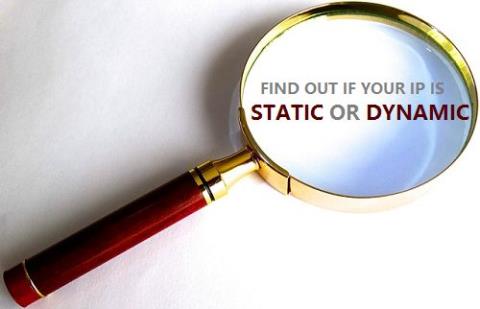
Jei naudojate kabelį arba DSL paslaugą, dauguma naudojamų IP adresų yra dinaminiai IP adresai. Tačiau yra ir kai kurie interneto paslaugų teikėjai, kurie priskiria statinius IP adresus. Norėdami patikrinti, ar jūsų naudojamas IP adresas yra dinaminis, ar statinis IP adresas, galite žiūrėti toliau esantį Wiki.SpaceDesktop straipsnį.
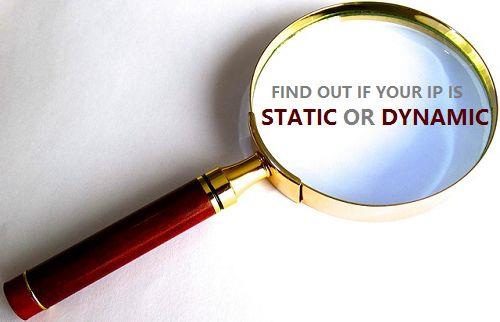
1. Ar jūsų IP adresas yra statinis ar dinaminis?
Paprasčiausias ir lengviausias būdas patikrinti, ar jūsų IP adresas yra statinis ar dinamiškas, yra tiesiogiai susisiekti su savo interneto paslaugų teikėju ir gauti atsakymą.
Tačiau jei vis tiek norite sužinoti arba patvirtinti informaciją, galite taikyti toliau pateiktą metodą, kad pamatytumėte, ar jūsų naudojamas IP adresas yra statinis, ar dinaminis.
2. Patikrinkite IP adresą „Windows 8“ ir „Windows 10“.
Jei naudojate „Windows 8“ ir „Windows 10“ ir norite patikrinti, ar IP adresas, prie kurio jungiatės, yra statinis ar dinaminis IP adresas, atlikite toliau nurodytus veiksmus.
1. Dešiniuoju pelės mygtuku spustelėkite mygtuką Pradėti apatiniame kairiajame ekrano kampe.
2. Tada spustelėkite Command Prompt.
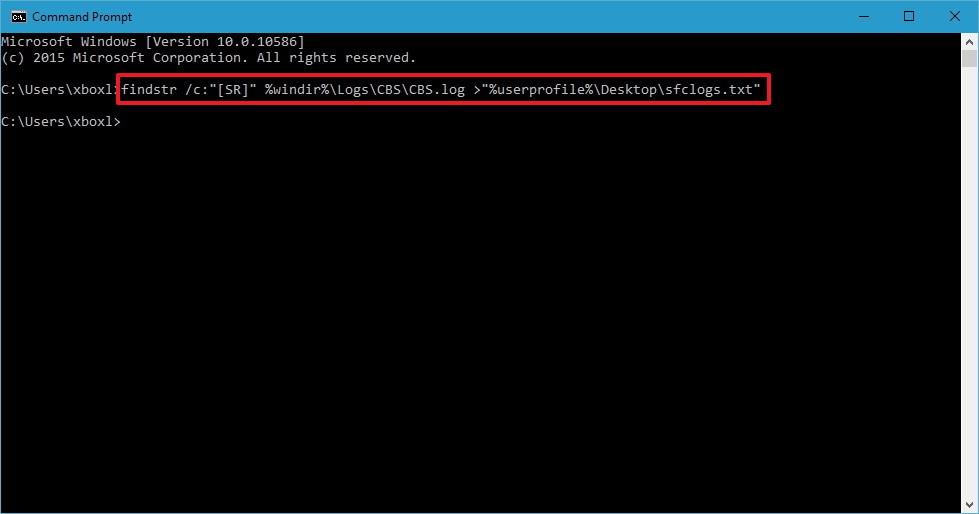
3. Komandų eilutės lange įveskite toliau pateiktą komandą ir paspauskite Enter:
ipconfig /all
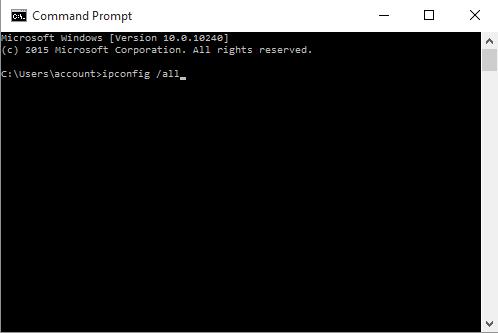
4. Dabar komandų eilutės lange raskite elementą DHCP įjungta ir pažiūrėkite į reikšmę šalia elemento.
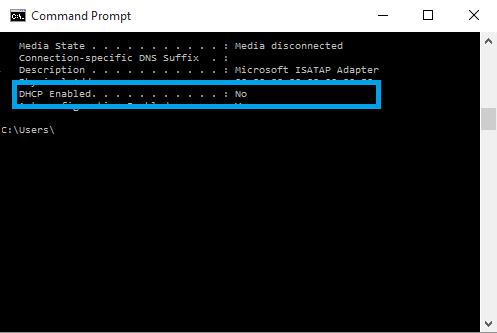
5. Jei DHCP įjungta reikšmė nustatyta į:
3. Patikrinkite IP adresą sistemoje „Windows 7“.
Norėdami patikrinti, ar jūsų „Windows 7“ kompiuterio IP adresas yra statinis ar dinaminis, atlikite toliau nurodytus veiksmus.
1. Spustelėkite mygtuką Pradėti.
2. Ieškos lauke įveskite cmd ir paspauskite Enter.
3. Paieškos rezultatų sąraše spustelėkite Komandinė eilutė.
4. Komandų eilutės lange įveskite toliau pateiktą komandą ir paspauskite Enter:
ipconfig /all
5. Panašiai kaip Windows 10/8, žr. reikšmę skyriuje DHCP Enabled. Jei DHCP įjungta reikšmė nustatyta į Taip , tai reiškia, kad jūsų IP adresas yra dinaminis. Ir jei DHCP įjungta reikšmė nustatyta į Ne, tai reiškia, kad jūsų IP adresas yra statinis IP adresas.
Žiūrėkite daugiau straipsnių žemiau:
Kai „Windows“ rodoma klaida „Neturite leidimo išsaugoti šioje vietoje“, tai neleis jums išsaugoti failų norimuose aplankuose.
„Syslog Server“ yra svarbi IT administratoriaus arsenalo dalis, ypač kai reikia tvarkyti įvykių žurnalus centralizuotoje vietoje.
524 klaida: Įvyko skirtasis laikas yra „Cloudflare“ specifinis HTTP būsenos kodas, nurodantis, kad ryšys su serveriu buvo nutrauktas dėl skirtojo laiko.
Klaidos kodas 0x80070570 yra dažnas klaidos pranešimas kompiuteriuose, nešiojamuosiuose kompiuteriuose ir planšetiniuose kompiuteriuose, kuriuose veikia „Windows 10“ operacinė sistema. Tačiau jis taip pat rodomas kompiuteriuose, kuriuose veikia „Windows 8.1“, „Windows 8“, „Windows 7“ ar senesnė versija.
Mėlynojo ekrano mirties klaida BSOD PAGE_FAULT_IN_NONPAGED_AREA arba STOP 0x00000050 yra klaida, kuri dažnai įvyksta įdiegus aparatinės įrangos tvarkyklę arba įdiegus ar atnaujinus naują programinę įrangą, o kai kuriais atvejais klaida yra dėl sugadinto NTFS skaidinio.
„Video Scheduler Internal Error“ taip pat yra mirtina mėlynojo ekrano klaida, ši klaida dažnai pasitaiko „Windows 10“ ir „Windows 8.1“. Šiame straipsnyje bus parodyta keletas būdų, kaip ištaisyti šią klaidą.
Norėdami pagreitinti „Windows 10“ paleidimą ir sutrumpinti įkrovos laiką, toliau pateikiami veiksmai, kuriuos turite atlikti norėdami pašalinti „Epic“ iš „Windows“ paleisties ir neleisti „Epic Launcher“ paleisti naudojant „Windows 10“.
Neturėtumėte išsaugoti failų darbalaukyje. Yra geresnių būdų saugoti kompiuterio failus ir išlaikyti tvarkingą darbalaukį. Šiame straipsnyje bus parodytos efektyvesnės vietos failams išsaugoti sistemoje „Windows 10“.
Nepriklausomai nuo priežasties, kartais jums reikės pakoreguoti ekrano ryškumą, kad jis atitiktų skirtingas apšvietimo sąlygas ir tikslus. Jei reikia stebėti vaizdo detales ar žiūrėti filmą, turite padidinti ryškumą. Ir atvirkščiai, galbūt norėsite sumažinti ryškumą, kad apsaugotumėte nešiojamojo kompiuterio akumuliatorių.
Ar jūsų kompiuteris atsitiktinai atsibunda ir pasirodo langas su užrašu „Tikrinti, ar nėra naujinimų“? Paprastai tai nutinka dėl MoUSOCoreWorker.exe programos – „Microsoft“ užduoties, padedančios koordinuoti „Windows“ naujinimų diegimą.








